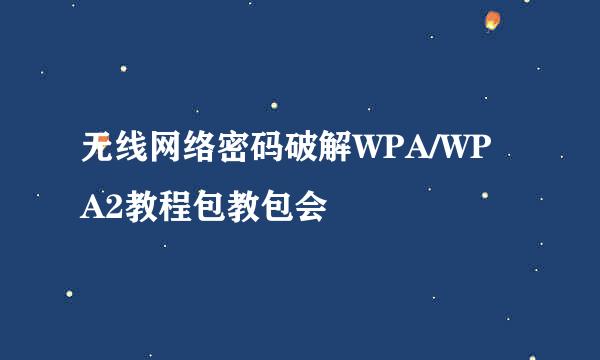教你如何设置D-Link无线路由器
的有关信息介绍如下:
无线路由器对于大家来说已经是生活中的一部分了,对于家庭或者单位,只要上网了,必不可缺少的就是顺便装上无线路由器,这样我们个人的笔记本、台式机、手机、平板、家教机等带无线功能的设置都可以通过无线路由器上网,很是方便,下面针对市面上的常用路由器之一D-Link来讲解一下如何进行设置:
下面先简单的看看路由器的接口,对于无线路由器有两种连接方式,一是:用网线连接到路由器;二是:通过无线连接到路由器。无线很简单,路由器的因特网接口(黄色的接口)接上外网的网线就可以了,再接上电源适配器,一会就会有无线信号,因为是新路由器,首次连接无需输入连接密码,直接双击搜索到的无线名称就可以连接了。对于有线连接,就是在标有数字1到4的接口上的任意接口用一段网线将接口与电脑连接就完成了,如下图:
之后打开浏览器,输入路由器的IP地址后回车(D-Link的默认IP地址为:192.168.0.1,这个在说明书或者路由器的背面都有标注),如下图所示,这就表明成功登录路由器的设置界面了:
在打开的设置界面中我们需要设置的有两部分,分别是:【以太网连接】和【无线连接】。【以太网】连接又分三个类型,分别是:(宽带)PPPoE、动态IP、静态IP,其中如果是家庭用户(也就是运营商提供了一个宽带账户和密码)则选择PPPoE:
如果是光纤连接,且提供IP地址的,或者中路由器连接路由器的,则选择【静态IP】,然后输入运行商提供的IP地址、子网掩码、网关、DNS服务器地址即可,当然如果连接的是路由器提供的静态IP,则需要输入路由器的IP地址、子网掩码、网关,DNS可以填路由器的IP地址,或者真实的DNS地址:
如果提供的是动态IP地址,这个最简单,直接选择【动态IP】就可以了:
选择好合适的上网方式后,就要设置无线路由器密码了,由于本例中的路由器是双频的,所以需要对2.4G频率和5G频率都设置密码:
设置完成就可以点击下方的【连接】按钮连接了,这样基本的路由器设置就完成了:
再学点小知识吧!
在打开的路由器的首页面中的右下方有【高级网络设置】,我们可以通过【高级网络设置】来设置或者更改路由器的登录密码或者路由器的IP地址等:
对于首次设置路由器,建议添加密码,对于已经设定密码的,建议定期修改:
如果是相同品牌的路由器则需要修改路由IP地址,这样两个路由器就可以同时工作了,可以从下图所示的页面就可以修改: